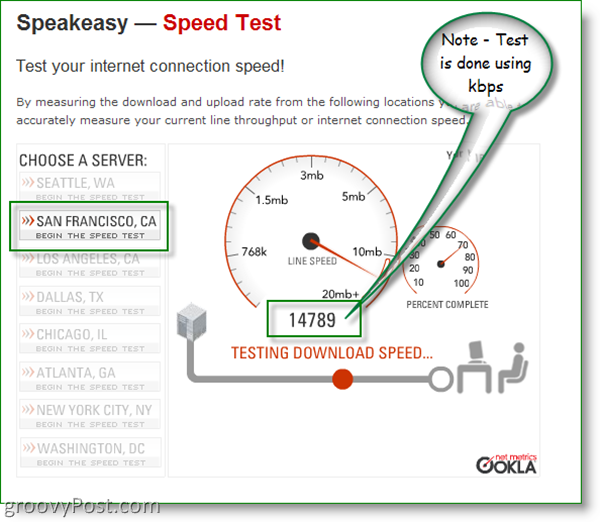Slik glemmer du et Wi-Fi-nettverk på en iPhone eller iPad
Ipad Eple Iphone Helt / / October 05, 2023

Publisert
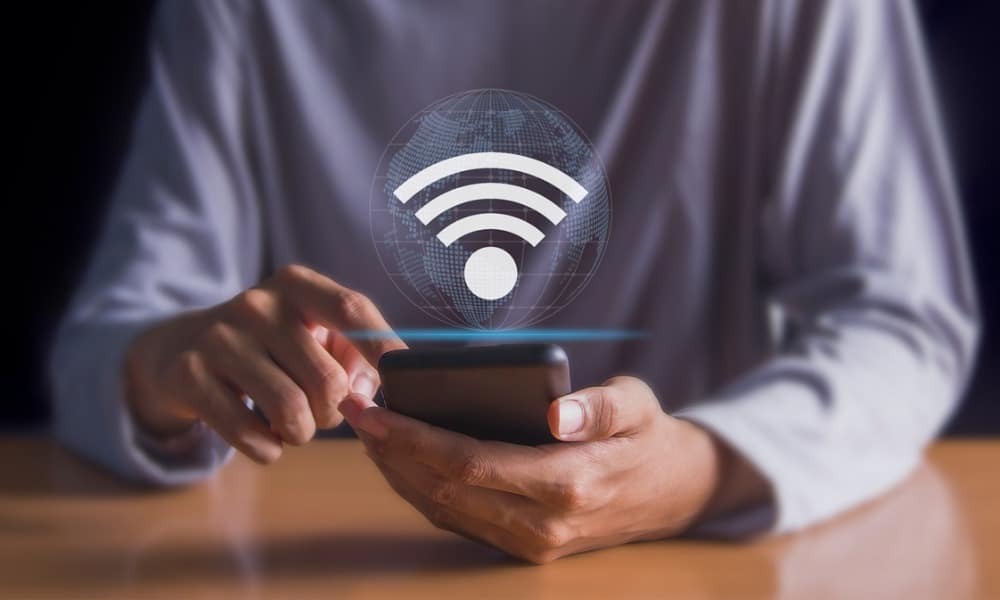
Trenger du å glemme et dårlig Wi-Fi-nettverk? Hvis du bruker en iPhone eller iPad, bruk denne veiledningen til å tømme Wi-Fi-oppføringslisten og stoppe useriøse tilkoblinger.
iPhone-en din lagrer nettverk du har sluttet deg til for enklere tilgang i fremtiden. Men hvis du tidligere har koblet til et nettverk på et annet sted, vil du kanskje ikke at iPhone eller iPad skal prøve å koble til den igjen. Å glemme et nettverk er også nyttig i feilsøkingssituasjoner som App Store-tilkoblingsproblemer.
Hvis du trenger å feilsøke eller stoppe useriøse tilkoblinger, må du glemme et Wi-Fi-nettverk på iPhone. Dette vil gi deg større kontroll over iPhone-tilkoblingen din, og de samme instruksjonene vil også fungere for iPad-en din. Vi forklarer prosessen med å glemme et nettverk på Apple-enheten din nedenfor.
Slik glemmer du et Wi-Fi-nettverk på en iPhone eller iPad
Det er flere grunner til at du kanskje vil glemme et Wi-Fi-nettverk. For eksempel kan iPhone eller iPad koble seg til et kompromittert nettverk, og eksponere dataene dine. Enheten din kan ha vært koblet til et åpent (og risikabelt) nettverk på en kaffebar eller naboens nettverk i underetasjen.
Du kan ha flere Wi-Fi-signaler på ditt eget nettverk og ønsker å koble til et spesifikt signal. Du må kanskje feilsøke app-tilkoblingsproblemer. Uansett årsak, er det enkelt å glemme et nettverk på iPhone eller iPad fra Innstillinger-appen.
Slik glemmer du et Wi-Fi-nettverk på iPhone eller iPad:
- Åpne Innstillinger app på iPhone eller iPad.
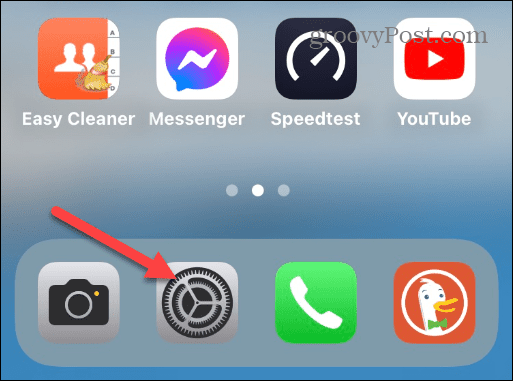
- Plukke ut Wi-Fi fra listen over alternativer.
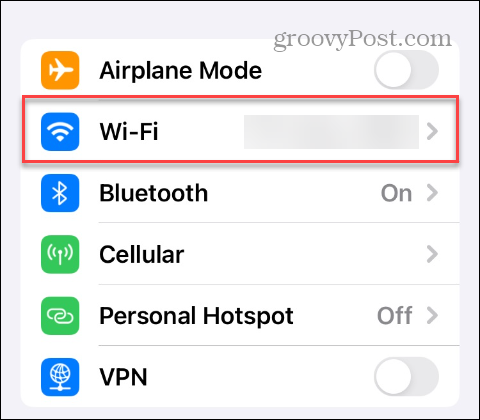
- Trykk på Info-knapp ved siden av nettverket du vil glemme fra listen.
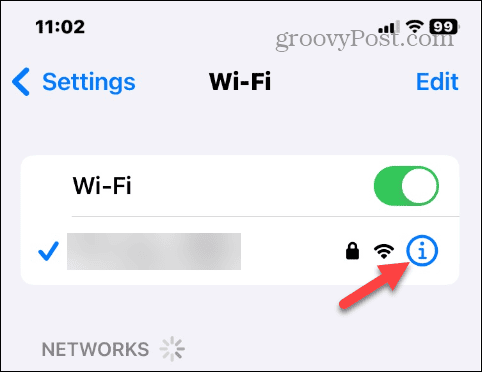
- Trykk på Glem dette nettverket alternativet øverst på skjermen.
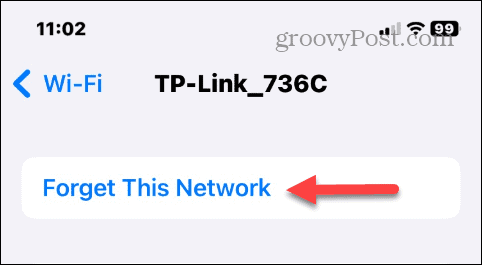
- Velg Glemme -knappen når bekreftelsesmeldingen vises.
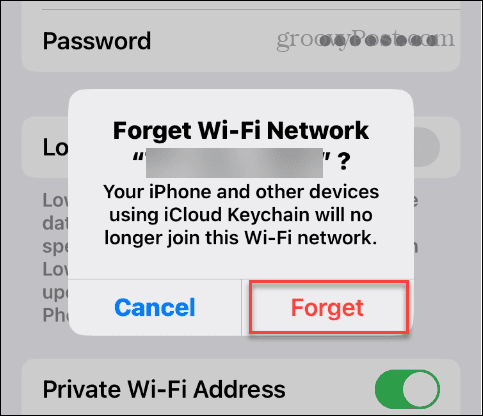
Når du følger trinnene, kobles iPhone eller iPad fra nettverket. Da vil ikke iOS lenger forsøke å koble til nettverket automatisk igjen når det er innenfor rekkevidde.
Slik kobler du til et Wi-Fi-nettverk på nytt på en iPhone eller iPad
Hvis du trenger å koble til et glemt nettverk i fremtiden når det er innen rekkevidde, kan du det.
Slik kobler du til et Wi-Fi-nettverk på nytt på en iPhone eller iPad:
- Åpen Innstillinger på iPhone eller iPad.
- Plukke ut Wi-Fi fra menyen.
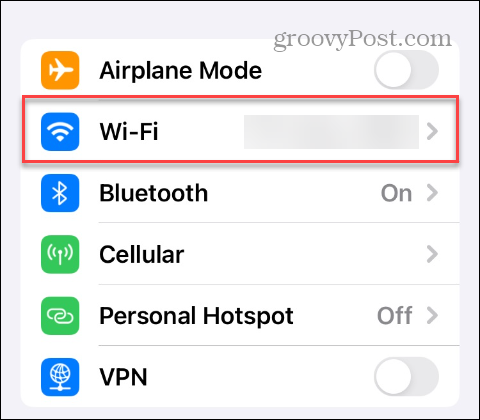
- Velg Wi-Fi-nettverket du vil koble til under Nettverk seksjon.
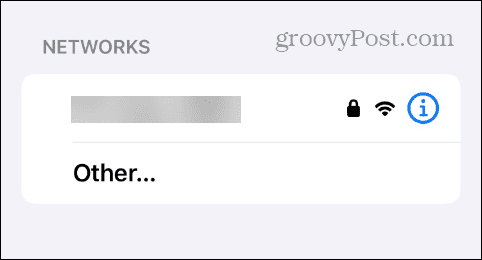
- Skriv inn Wi-Fi-nettverkspassord og trykk på Bli med knappen øverst eller på tastaturet.
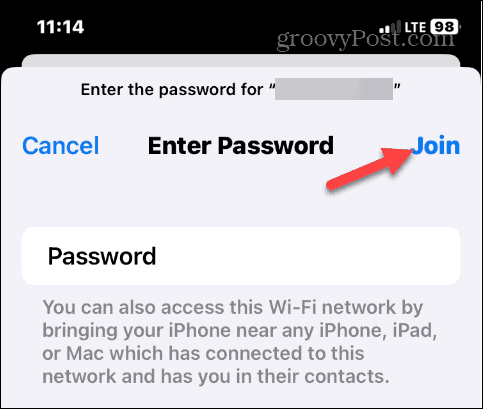
Husk at når du kobler til, vil iPhone eller iPad huske nettverket igjen, og du må følge trinnene for å glemme det hvis det ikke lenger er nødvendig.
Slik slutter du automatisk å koble til et Wi-Fi-nettverk på en iPhone eller iPad
Noen ganger vil du kanskje stoppe din iPhone eller iPad fra automatisk å bli med i et nettverk du ikke vil være på. Du kan stoppe denne oppførselen hvis du kjører iOS 11 eller nyere (inkludert alle iPadOS-utgivelser).
Slik stopper du automatisk tilkobling til et Wi-Fi-nettverk på en iPhone eller iPad:
- Åpen Innstilling når du er innenfor rekkevidde av nettverket.
- Plukke ut Wi-Fi fra menyen og velg et Wi-Fi-nettverk.
- Slå på Auto-Join bryter under Glem dette nettverket til av-posisjon.
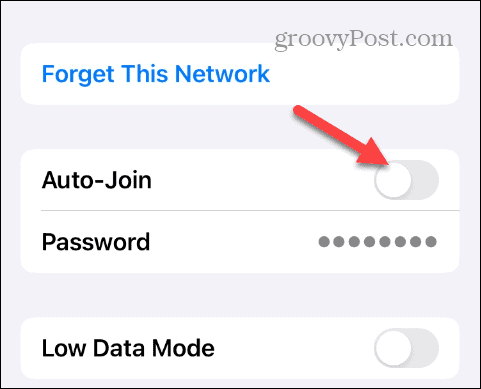
Administrere tilkobling på iPhone
Noen ganger må du feilsøke et tilkoblingsproblem eller vil forhindre at iPhone eller iPad prøver å koble til et kompromittert eller overbelastet nettverk. I det tilfellet kan du glemme Wi-Fi-nettverket på en iPhone eller iPad ved å bruke trinnene ovenfor.
Det er andre enheter du kanskje vil glemme nettverk på. For eksempel, hvis du er en Android-bruker, sjekk ut hvordan glem en tilkobling på Android. Hvis du har en bærbar datamaskin, kan det hende du må glem et Wi-Fi-nettverk på Windows 11 eller trenger å glemme et nettverk på Windows 10.
Hvis du er en Apple-bruker, sjekk ut hvordan glem et Wi-Fi-nettverk på en Mac. Og hvis et nettverkspassord endres, finn ut hvordan endre iPhones Wi-Fi-passord.